微软刚刚发布,Windows11迎来重大功能更新,全面体验新一代操作系统
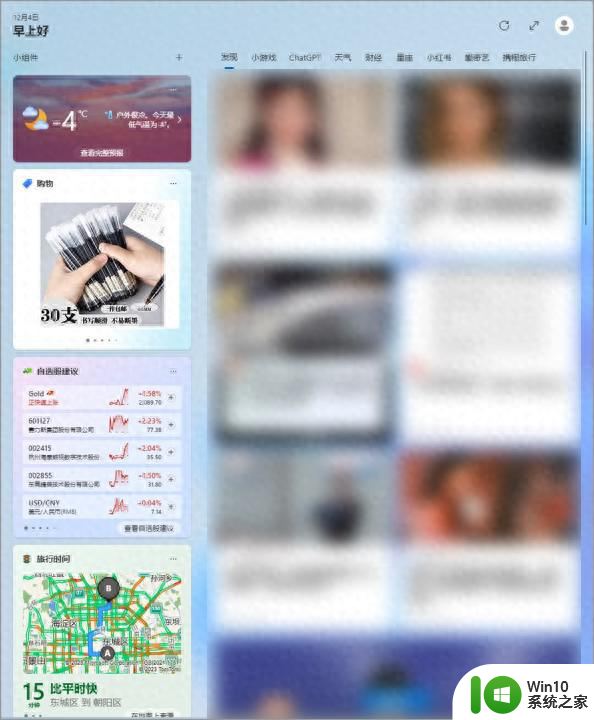
但如果直接将小组件隐藏,那些比较实用的小功能就要被舍弃,比如天气、待办事项、或者自己关注的股票等等。
Internet Explorer (IE) 11 正式回归 Windows11
Windows10 安装人工智能AI助手 Windows Copilot
键盘坏了,如何修改 Windows11/10 系统所有默认快捷键
还好,微软刚刚发布了一项更新,通过手动安装这个更新可以将这堆资讯隐藏,让用户可以自定义小组件显示的内容。
欧洲经济区(EER)的数字市场法案(DMA)让微软很头疼,要求必须在 Windows11 中做出一些改变,比如卸载 Edge 浏览器之类的,这个小妹之前已经出过教程(微软这项更新惠及数亿用户,关乎 Windows 11/10,再见 Edge、再见 Bing)。
现在因为这个法案,微软在刚刚推出的一项更新中,允许用户以后可以在设置里面关掉小部件里的新闻。
这个功能已经在 Canary 版的 Web Experience Pack 523.33200.0.0 里面加进去了,只是还没开放。
熟悉小妹的朋友都知道,小妹分享的内容一定是最前沿的。今天要让关注小妹的粉丝不但可以在 Canary 版的 Windows 上启用这个功能,在正式稳定版的 Windows11 上同样有效。
关闭 Windows 11 小组件新闻
当你把小组件新闻关掉之后,小组件就只会显示两列,而且只有你自己选择的小部件,看看小妹的效果。
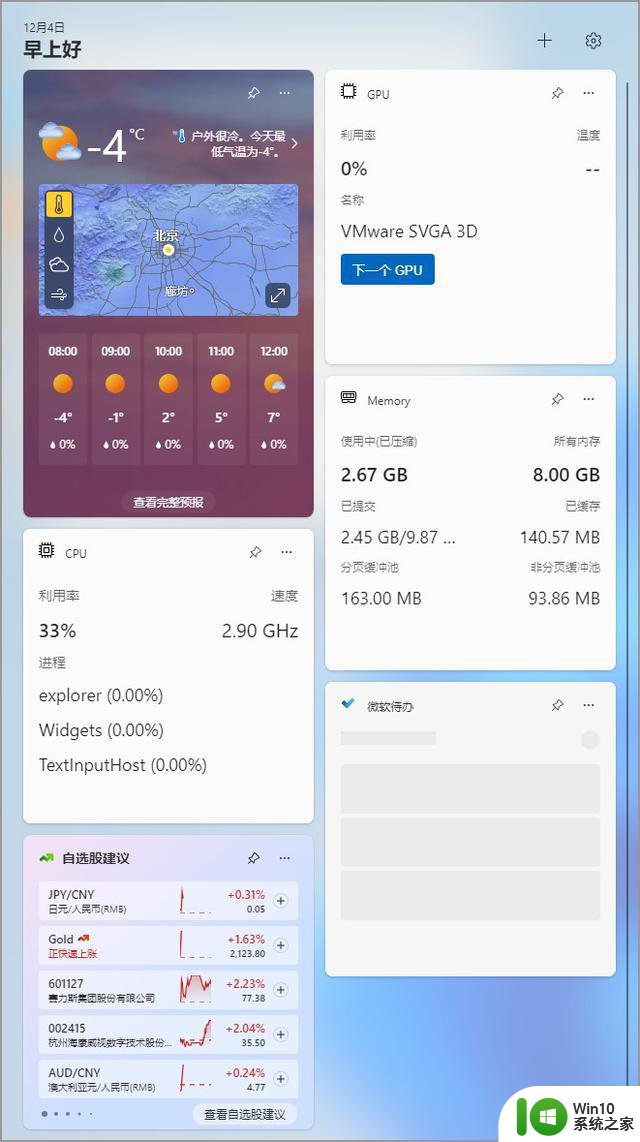
要实现该功能,首先要安装一个 Web Experience Pack 更新包,小妹已经为大家准备好了,文件末尾可以获取下载链接。下载之后,直接双击更新包,然后点击“更新”按钮即可。
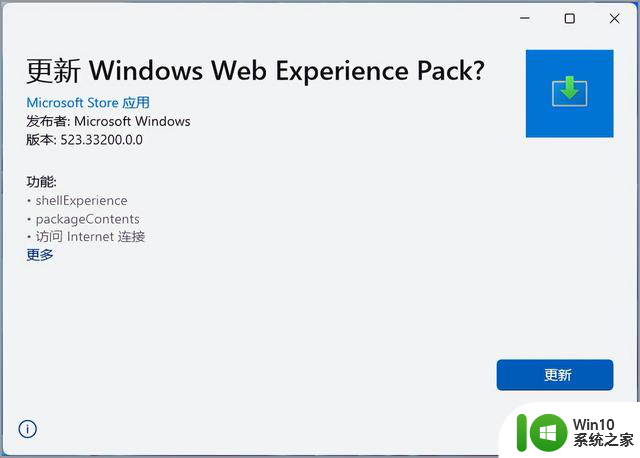
接下来需要使用小妹开发的一个小工具,鼠标右键点击激活工具,并选择“以管理员身份运行”,点击“移除小组件新闻”,激活成功后重新启动计算机。

打开小组件,然后点击右上角的齿轮设置图标,
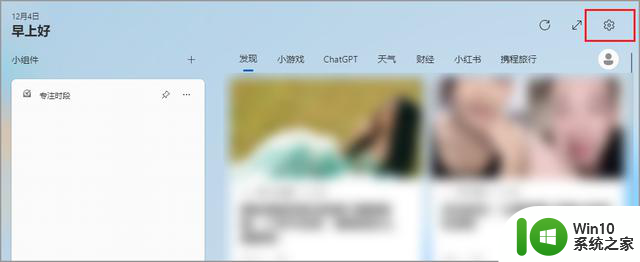
向下滑动,点击“显示或隐藏信息提要”。
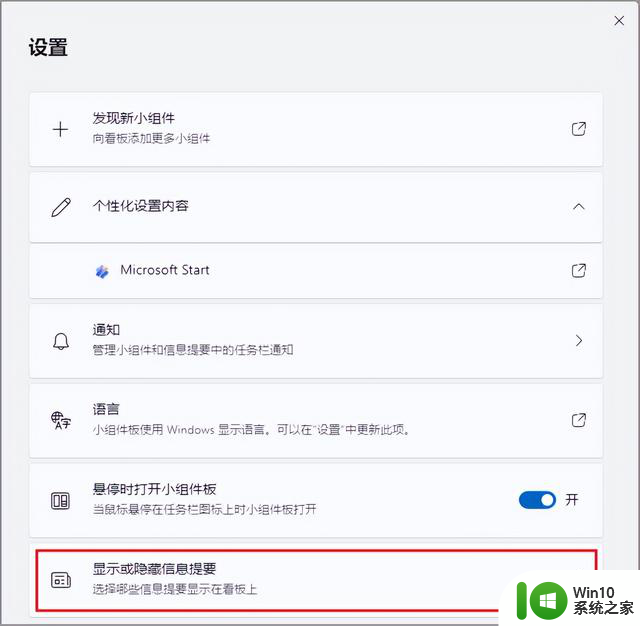
将 Microsoft Start 后面的滑块关掉,此时查看小组件,已经没有任何资讯了。
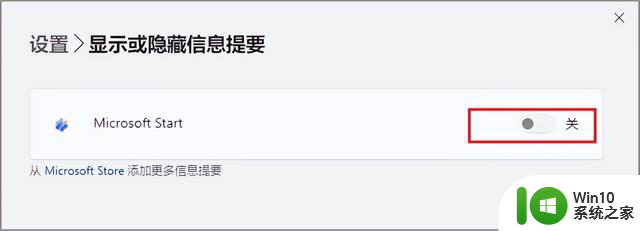
再次进入“设置”,点击“发现新小组件”,然后根据自己的需要选择任意小组件即可。
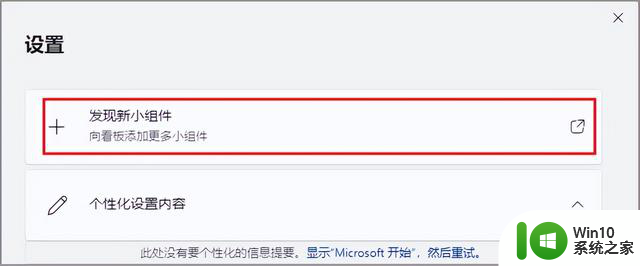
还可以在小组件上监控CPU、内存、网络的使用情况(如何在小组件上监控CPU、内存、网络)。
- 上一篇: 闹钟时钟安装到桌面 如何在电脑桌面上添加闹钟
- 下一篇: 如何让软件隐藏 电脑桌面上的应用软件怎么隐藏
微软刚刚发布,Windows11迎来重大功能更新,全面体验新一代操作系统相关教程
- Win11新版发布:换血大升级内核重写,带来全新操作体验
- 微软发布Win11 RP 22621/22631.2787预览版更新,体验最新操作系统特性
- 微软Win11 Beta预览版Build 22635.3130更新发布,带来全新功能和改进
- Windows 12 突然发布?微软最新操作系统重磅来袭!
- 微软刚刚发布
- 史诗级更新!微软Win11文件资源管理器将迎来大更新,全新界面和功能曝光
- Win11文件资源管理器将迎来大更新,全新界面和功能曝光
- 微软发布Windows 11全新功能更新,任务栏集成新版必应
- 微软OneDrive网页版迎来大改版,新界面、新功能
- 微软Surface全家桶发布:平板、笔记本全都有,开启全新办公体验!
- 微软曝光Windows 12换血细节,准备迎接新一代操作系统!
- 微软Win11 226x1.4112可选更新发布:最新Win11版本推出,优化用户体验
- 全球债市遭抛售,恒指或创新高,马士基业绩超预期
- 高通骁龙8至尊版发布,性能媲美桌面处理器,决胜AI时代的关键!
- 高通骁龙8至尊版发布:二代自研CPU性能逆天,最强AI更像真人
- 一个印度人救了微软,另一个毁了IBM?探讨印度人在科技行业的影响力
微软新闻推荐
- 1 高通骁龙8至尊版发布:二代自研CPU性能逆天,最强AI更像真人
- 2 英特尔AMD史诗级合作,捍卫X86生态:两大巨头联手,颠覆传统CPU格局
- 3 微信消失在桌面了,怎么找回 微信桌面快捷方式消失怎么恢复
- 4 打印机的纸怎么放进去 打印机纸盒放纸技巧
- 5 onedrive开始菜单 Win10如何设置Onedrive开启和使用
- 6 台式电脑如何连接打印机设备打印 台式电脑如何设置本地打印机
- 7 惠普笔记本win11移动硬盘怎么用 win11系统移动硬盘插入后不显示
- 8 微软称每天有超过15000条恶意QR码信息被发送到教育目标,如何有效应对?
- 9 win10系统电脑没有wifi选项 Win10无线网络不显示解决方法
- 10 win7能看见的文件夹win10看不到 win7可以访问win10但win10无法访问win7
win10系统推荐
- 1 番茄家园ghost win10 32位官方最新版下载v2023.12
- 2 萝卜家园ghost win10 32位安装稳定版下载v2023.12
- 3 电脑公司ghost win10 64位专业免激活版v2023.12
- 4 番茄家园ghost win10 32位旗舰破解版v2023.12
- 5 索尼笔记本ghost win10 64位原版正式版v2023.12
- 6 系统之家ghost win10 64位u盘家庭版v2023.12
- 7 电脑公司ghost win10 64位官方破解版v2023.12
- 8 系统之家windows10 64位原版安装版v2023.12
- 9 深度技术ghost win10 64位极速稳定版v2023.12
- 10 雨林木风ghost win10 64位专业旗舰版v2023.12
系统教程推荐
- 1 蜘蛛侠:暗影之网win10无法运行解决方法 蜘蛛侠暗影之网win10闪退解决方法
- 2 win10玩只狼:影逝二度游戏卡顿什么原因 win10玩只狼:影逝二度游戏卡顿的处理方法 win10只狼影逝二度游戏卡顿解决方法
- 3 U盘装机提示Error 15:File Not Found怎么解决 U盘装机Error 15怎么解决
- 4 《极品飞车13:变速》win10无法启动解决方法 极品飞车13变速win10闪退解决方法
- 5 window7电脑开机stop:c000021a{fata systemerror}蓝屏修复方法 Windows7电脑开机蓝屏stop c000021a错误修复方法
- 6 win10桌面图标设置没有权限访问如何处理 Win10桌面图标权限访问被拒绝怎么办
- 7 win10打不开应用商店一直转圈修复方法 win10应用商店打不开怎么办
- 8 无线网络手机能连上电脑连不上怎么办 无线网络手机连接电脑失败怎么解决
- 9 win10错误代码0xc0000098开不了机修复方法 win10系统启动错误代码0xc0000098怎么办
- 10 笔记本win10系统网络显示小地球只有飞行模式如何恢复 笔记本win10系统网络无法连接小地球图标灰色